【無料】画像・写真から動画を作る方法とおすすめアプリ5選【2026年最新版】

複数の写真や画像から動画を作る「スライドショー動画」はいつの時代でも人気ですよね。最近では、インスタや Twitter などで個人や企業が注目を集めるためにスライドショー動画を投稿しているのをよく見かけます。
通常、動画を作成する際は起承転結を考える必要がありますが、スライドショーには起承転結が必要なく、画像を順番に並べて BGM やタイトルを入れるだけなので、初心者でも簡単に作ることができます。また、最近では写真を取り込むだけであっという間におしゃれなスライドショーが完成するアプリなども多数提供されています。
そこで今回は、画像や写真から簡単に動画(スライドショー)を作成する方法と、それを可能にするおすすめアプリをご紹介します。
目次:
- 画像・写真から動画が作れるおすすめアプリ 5選
- 1位.初心者でも簡単に写真からおしゃれな動画が作れるアプリ「PowerDirector」
- 2位.スライドショーの作成と編集が自由にできる「FilmStory」
- 3位.写真を選ぶだけですぐに動画が作れる初心者向けのアプリ「Scoompa Video」
- 4位.豊富な種類の BGM やスタンプでオリジナルのスライドショーが作れる「InShot」
- 5位.写真と動画でスライドショーやコラージュが作れる「PicPlayPost」
- 簡単!アプリで画像・写真から動画を作る方法
- まとめ
画像・写真から動画が作れるおすすめアプリ 5選
1位.初心者でも簡単に写真からおしゃれな動画が作れるアプリ「PowerDirector」

PowerDirector(パワーディレクター)は、初心者から上級者までが使える人気の動画編集アプリです。動画編集に必要な基本機能を全て完備している上、他のアプリではあまり見かけないマルチトラックや 4K 編集機能、文字起こし機能など、便利でユニークな機能が多数搭載されています。
画像から動画にできるスライドショーも分かりやすい操作画面で簡単作成することができる上、スライドショーをおしゃれに飾れるタイトルやステッカーも豊富に用意されています。
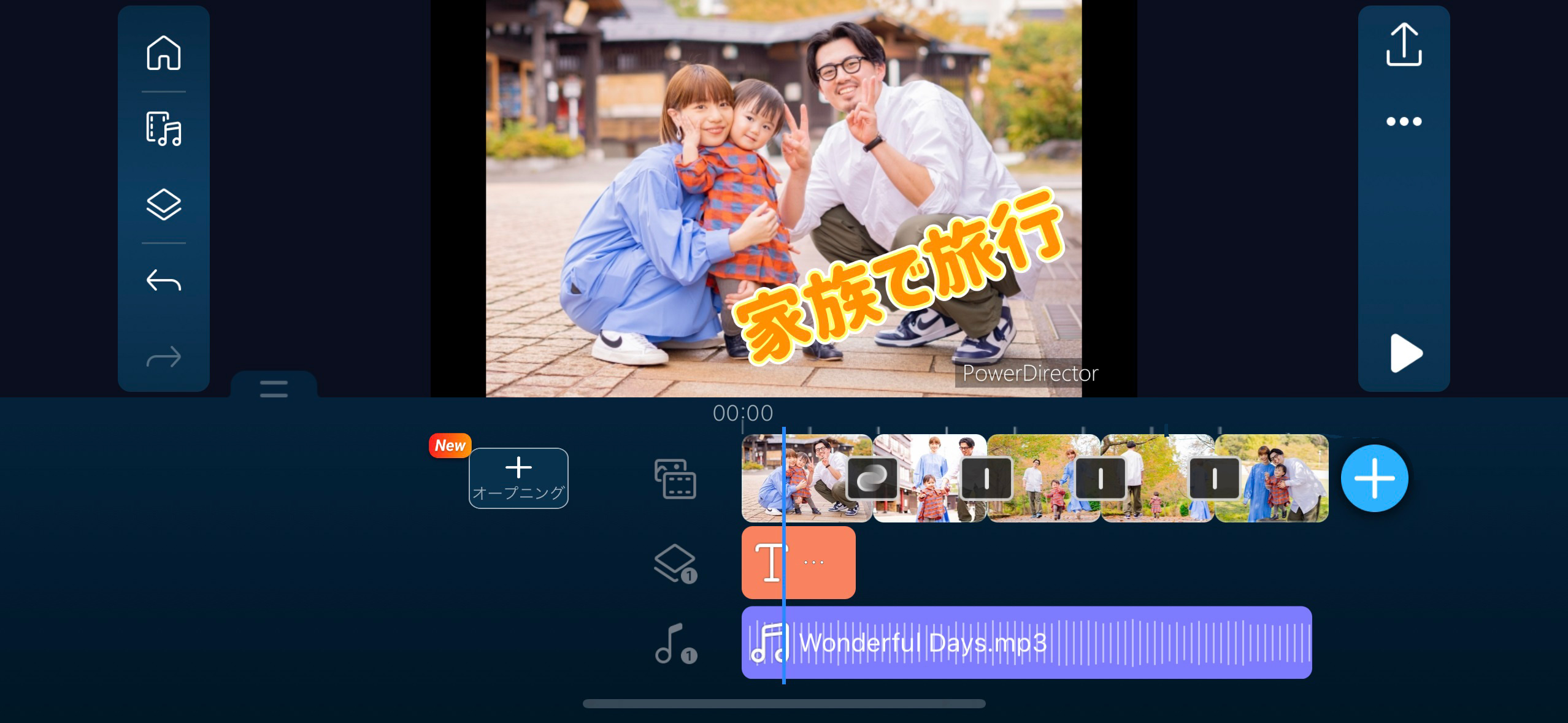
▲ 操作画面がとっても簡単でタイトルや BGM 入りのスライドショーがすぐに作れる!
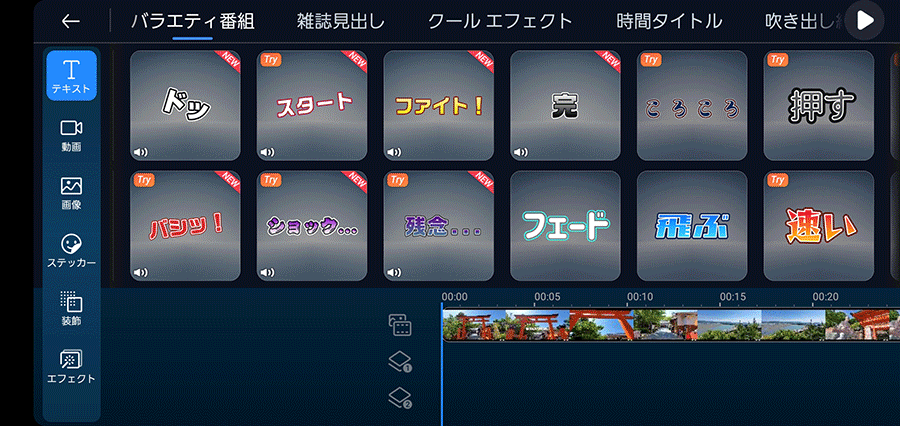
▲ スライドショーに使えるおしゃれなタイトルやスタンプの種類が豊富!
特に注目すべき点は AI による自動編集機能で、これにより、スキルや経験に関係なく簡単な操作で動画の編集を行うことができます。さらに、日本語でのサポートもあるので安心して使用することができます。
このあと紹介する「簡単!アプリで画像・写真から動画を作る方法」ではこちらのアプリを使用して編集方法を解説します。一緒に試してみたい方は上記リンクより無料でインストールできますので、この機会にぜひ体験してみてください。
2位.スライドショーの作成と編集が自由にできる「FilmStory」

FilmStory(フィルムストーリー)は、好きな画像を選択するだけで、簡単にスライドショーを作れる編集アプリです。字幕をつけたり、音楽をつけることも可能ですし、同じ写真を何度も使えたり、動画の好きな部分だけを切り取り他の動画に加工することもできます。字幕はフォントや文字スタイルも自由に選べるので、オリジナリティ溢れる作品を作り上げることが可能です。
ただし、無料版には 30 秒の時間制限があるため、長尺の動画を作りたい場合には不向きかもしれません。
3位.写真を選ぶだけですぐに動画が作れる初心者向けのアプリ「Scoompa Video」
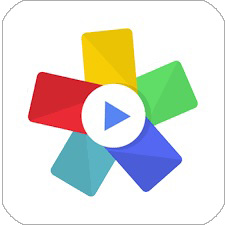
Scoompa Video(スクーパビデオ)は、写真を選択するだけでスライドショーが完成する無料アプリです。簡単操作で音楽や文字をつける加工も可能で、スタイルやフィルター、ステッカーなども豊富に用意されています。
BGM はデフォルトで搭載されているもの以外に自分でお気に入りの音楽を使うこともできますので、音楽のテンポやイメージに併せてスライドショーを作ってみるのも良いかもしれません。
4位.豊富な種類の BGM やスタンプでオリジナルのスライドショーが作れる「InShot」
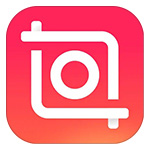
InShot(インショット)はスマートフォンでも PC で編集しているように使えると人気の動画編集アプリです。本来は動画編集用のアプリですが、写真を複数枚選ぶだけでスライドショーを作成する機能も搭載されています。また、様々なテーマの無料で使える BGM やスタンプがデフォルトで用意されているため、インストールして迷うことなくすぐに簡単な動画編集が行えます。編集してそのまま SNS 等にアップロードできるので、共有するのも簡単です。
5位.写真と動画でスライドショーやコラージュが作れる「PicPlayPost」
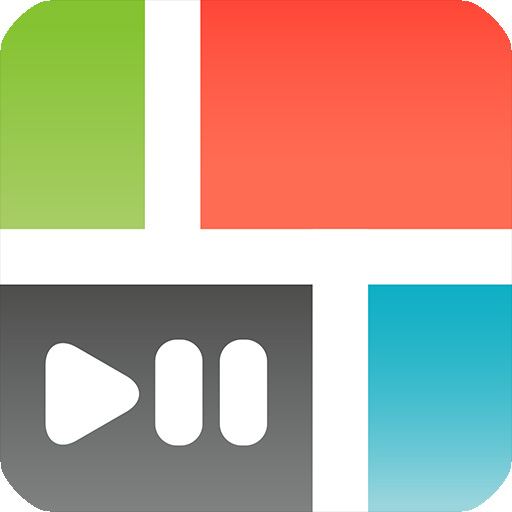
PicPlayPost(ピックプレイポスト)は、好きな写真や画像、動画を組み合わせて 1 分程度のスライドショーを作成することができるアプリです。スライドショーの作成以外にもビデオコラージュ、写真コラージュなども作成できるため、思い出の写真を簡単に編集して、テキストや好みの音楽を追加するだけでオリジナルの動画を作れてしまいます。課金することで、さらに多くのフォントや機能を使うことができます。
簡単!アプリで画像・写真から動画を作る方法
それでは、実際に動画編集アプリを使って写真や画像から動画を作る方法を解説していきます。
今回は、おすすめアプリ 1 位でご紹介した PowerDirector を使って解説を行います。PowerDirector は無料でダウンロードできるので、一緒に試してしてみたい方は、下記リンクよりダウンロードしてください。
▼ 公式チュートリアル動画も参考してください

ステップ 1:アプリを起動して画像を読み込みましょう
PowerDirector を起動し、「新規プロジェクト」をタップして編集を開始します。
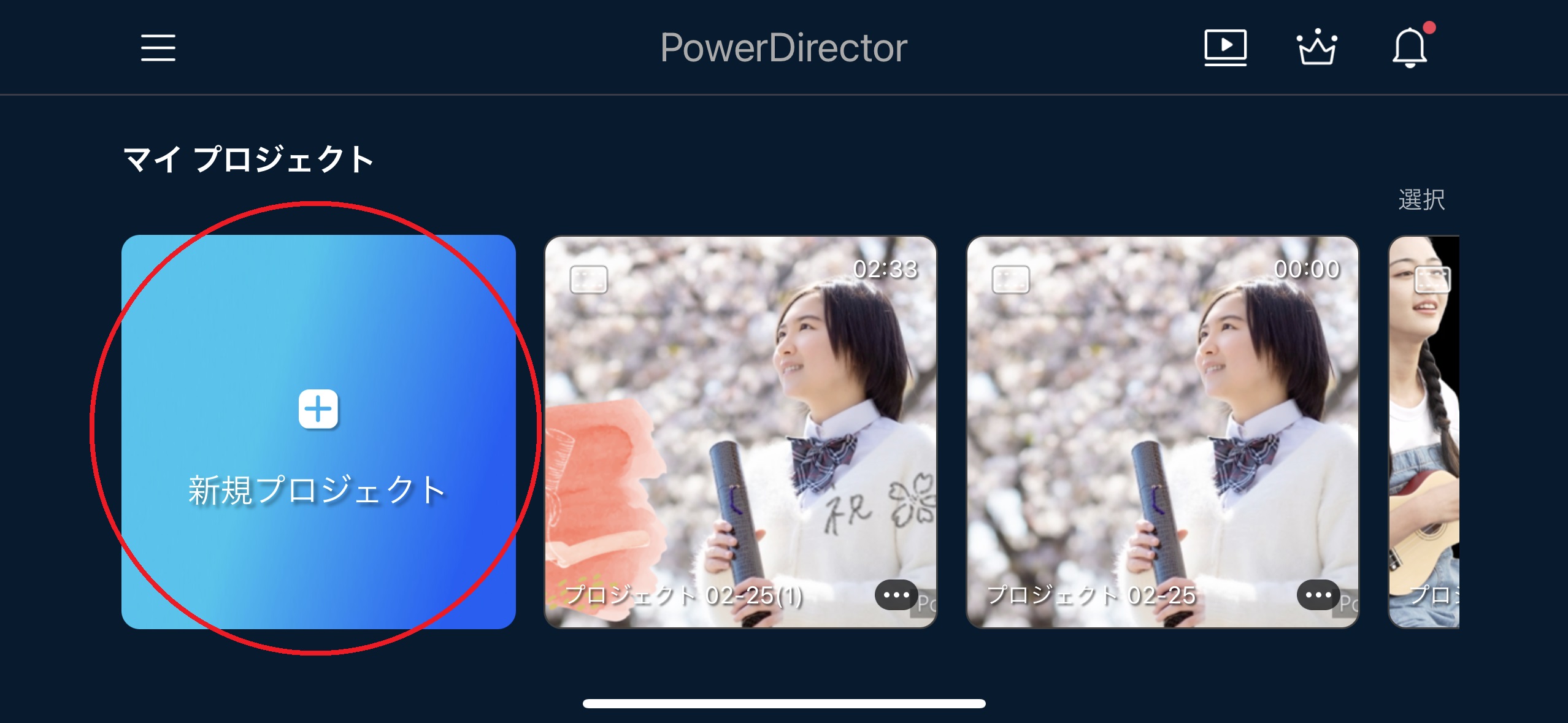
左のメニューの「メディア(フイルムと音符のアイコン)」をタップし、「画像」から使いたい画像を読み込みます。
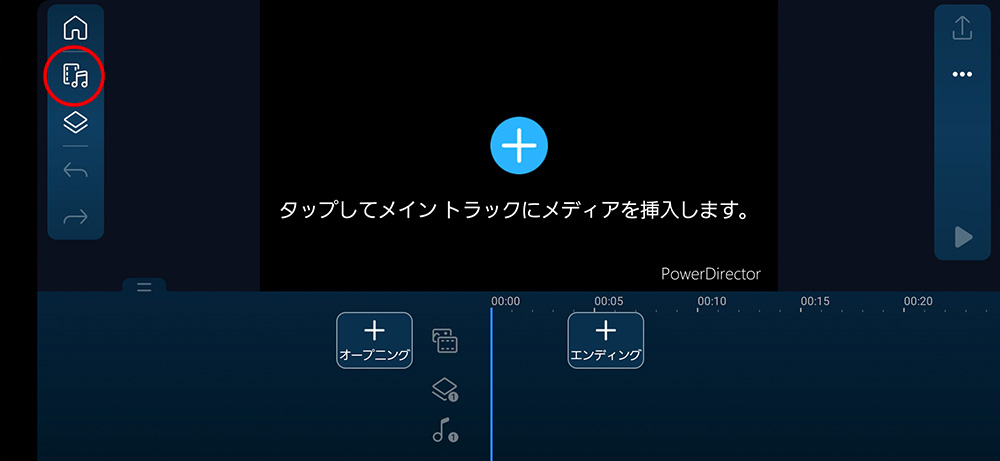
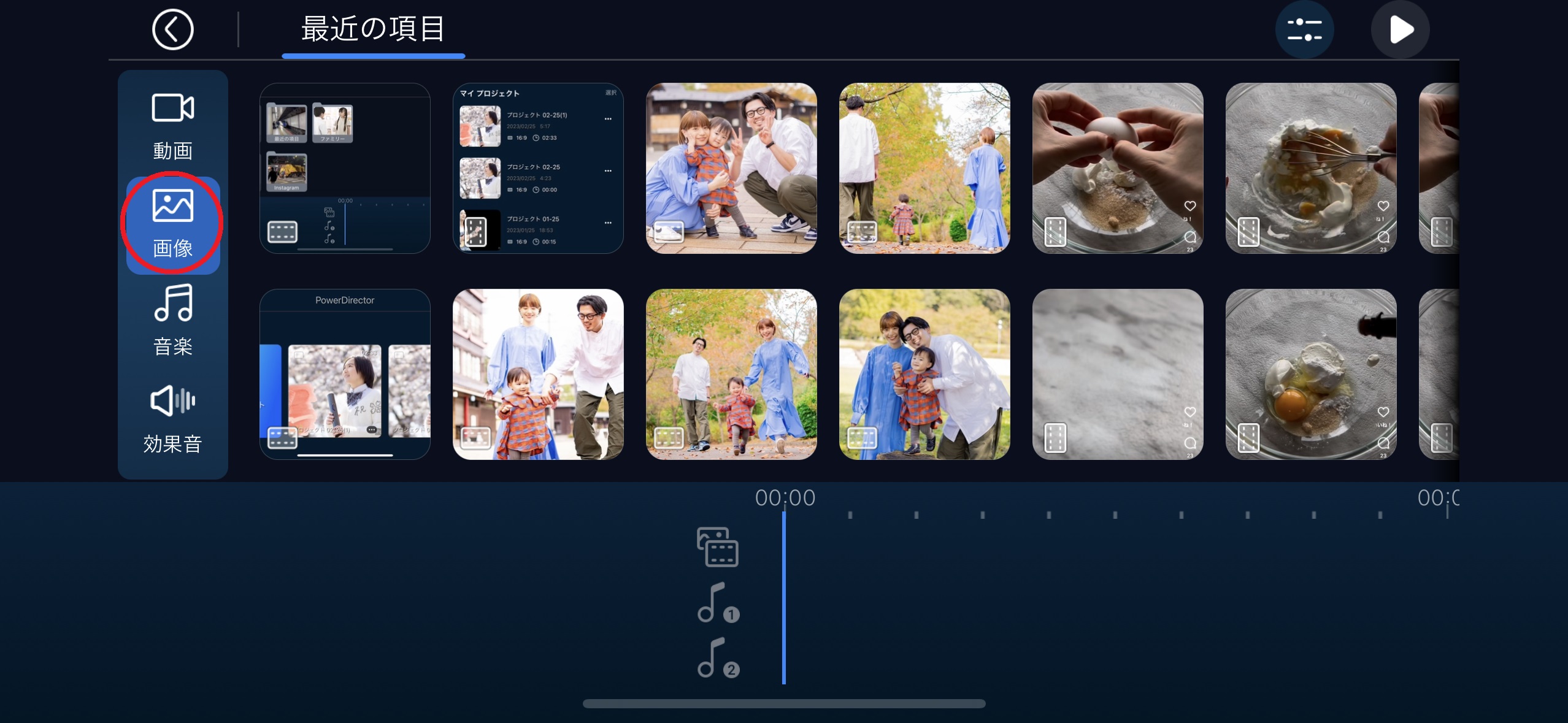
ステップ 2:タイムラインに画像を追加しましょう
使いたい画像をタップすると、「+」マークが現れますのでそれをタップして、タイムラインに使う画像全てを追加していきます。
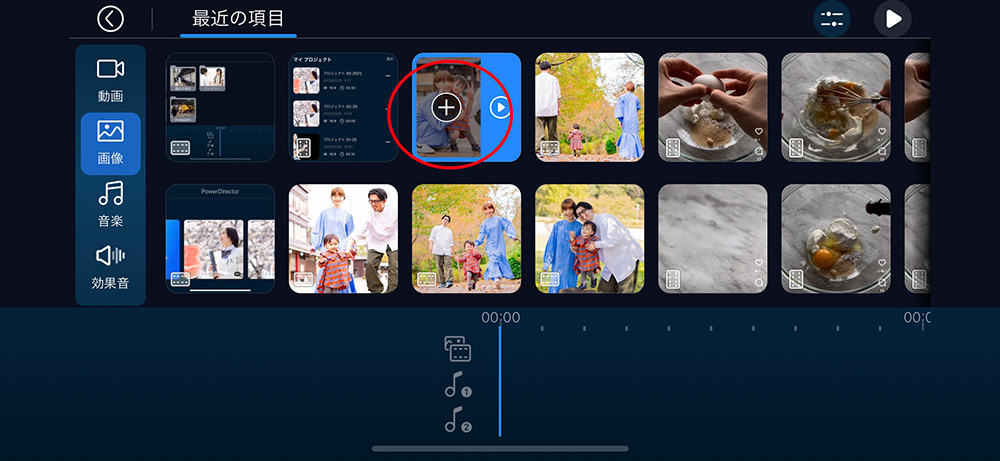
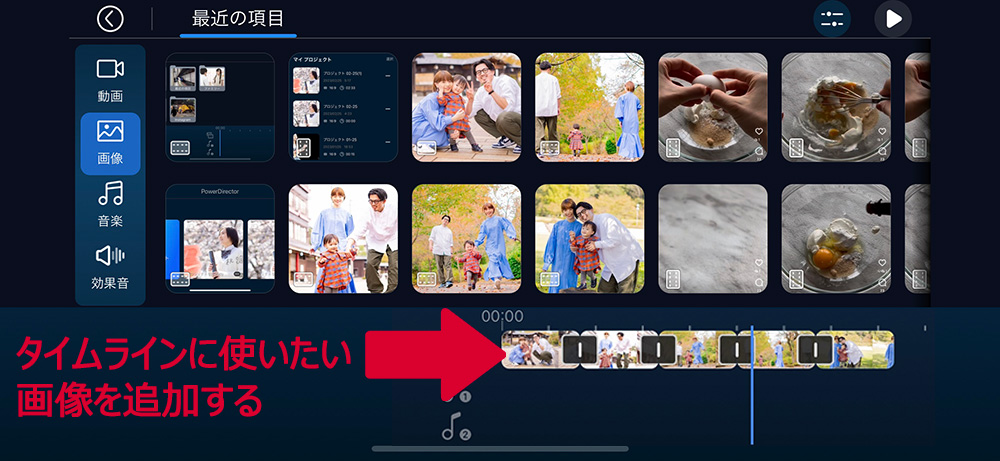
ステップ 3:音楽を追加しましょう
左のメニューから「音楽」を選択します。
自分で用意した音楽がない場合は、上部の「無料」タブから PowerDirector 搭載の無料の BGM を使うこともできます。
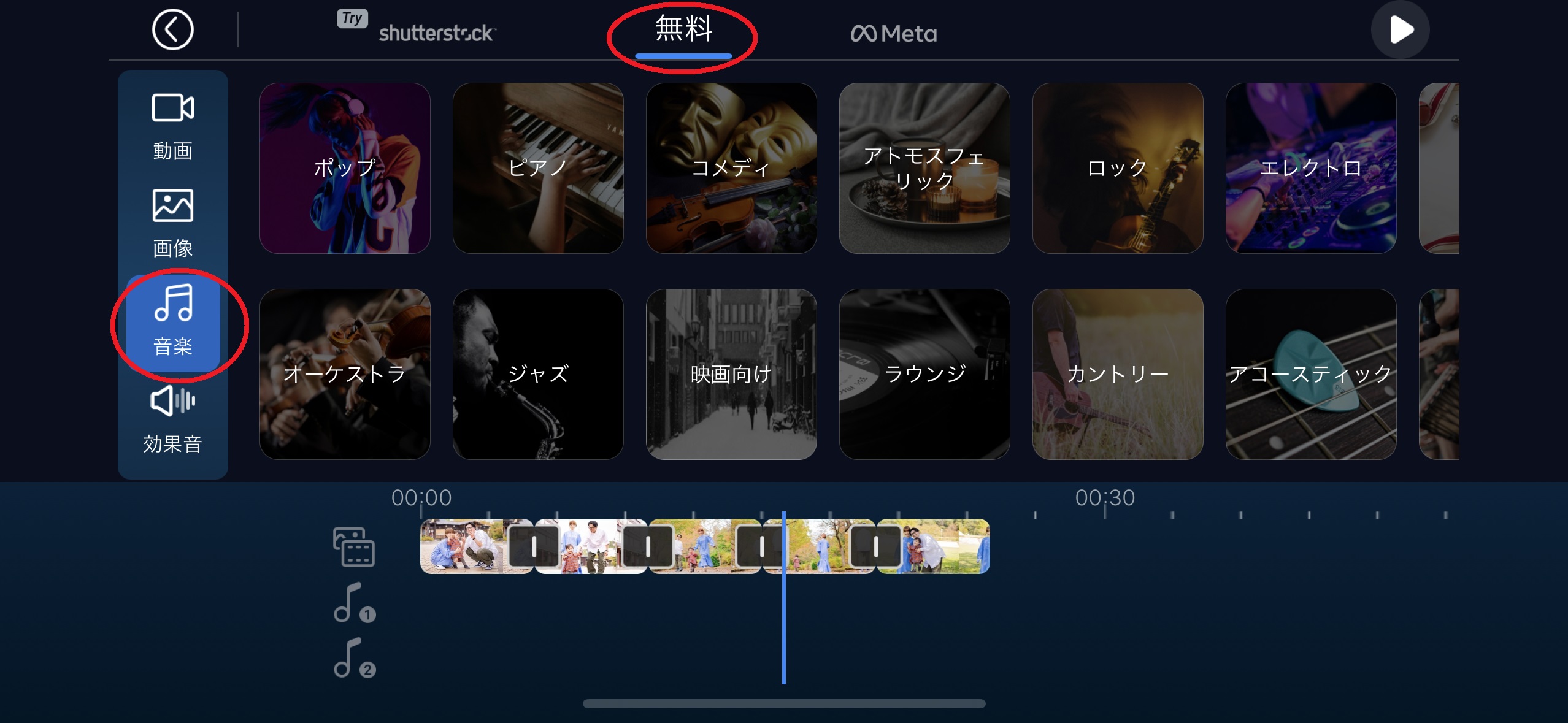
曲を再生してプレビューし、好きな曲があったら、右側のダウンロードボタンをタップします。

ダウンロード完了後は「+」をタップしてタイムラインに追加します。

下図の通り、BGM の長さが最後の画像よりはみ出てしまっているので、適切な長さにカットしましょう。
BGM を選択した状態で左下の「編集(鉛筆マーク)」をタップします。
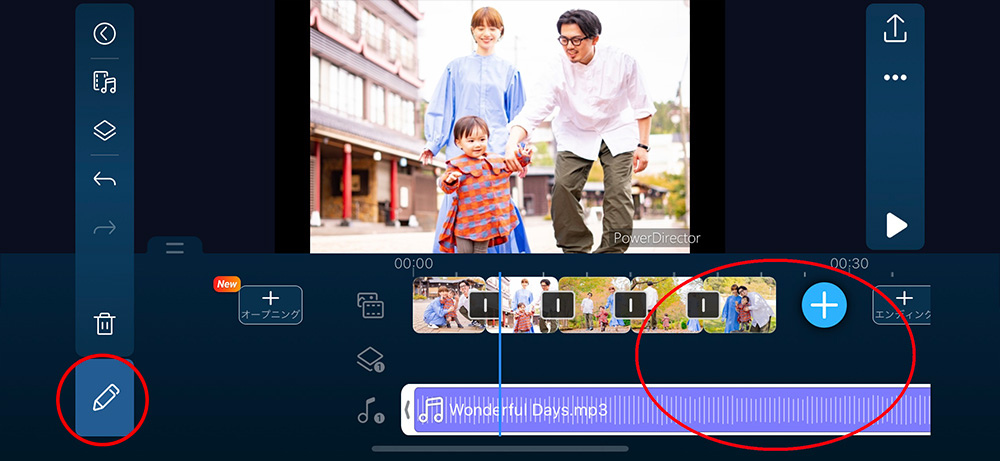
青いラインを動画の終了部分にあわせてから、下部メニューの「分割」をタップします。
すると、カットした曲の後半部分が選択されるので、「ゴミ箱」アイコンをタップして削除します。
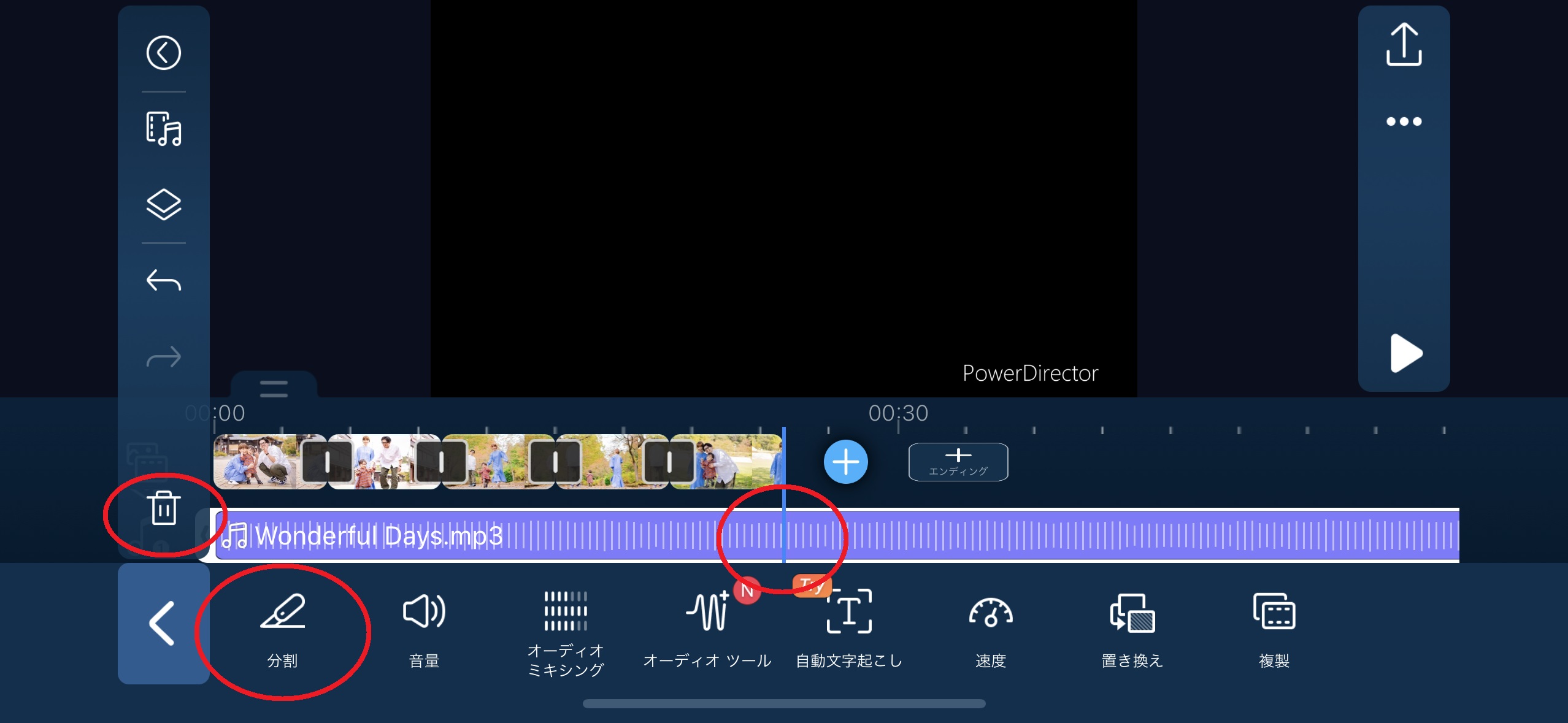
曲を追加したら、画像の長さを曲のタイミングに合わせて調整しましょう。調整することで、動画の盛り上がりやストーリーを演出することができ、スライドショーの完成度が上がります。
画像の長さは、画像の両端を縮めたり伸ばしたりするだけで長さを調整できます。
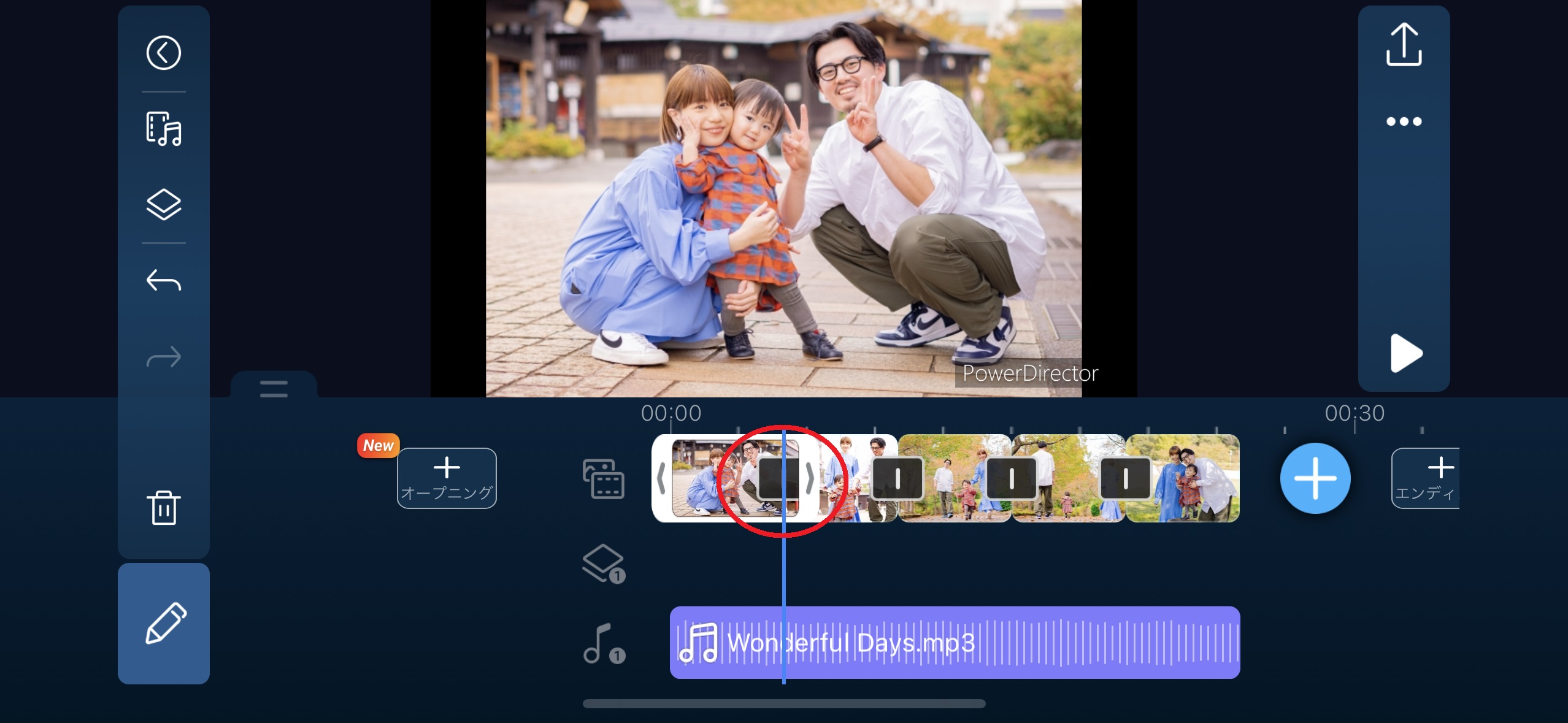
ステップ 4:トラジション(場面転換)を追加しましょう
トランジションとは、画像と画像の間をスムーズにつなぐことができる場面転換や切り替えのことを指します。
2 つの画像の間をタップするだけで、下の部分にトランジション一覧が表示されます。動画の内容に合わせてお好みのトランジションを追加しましょう。
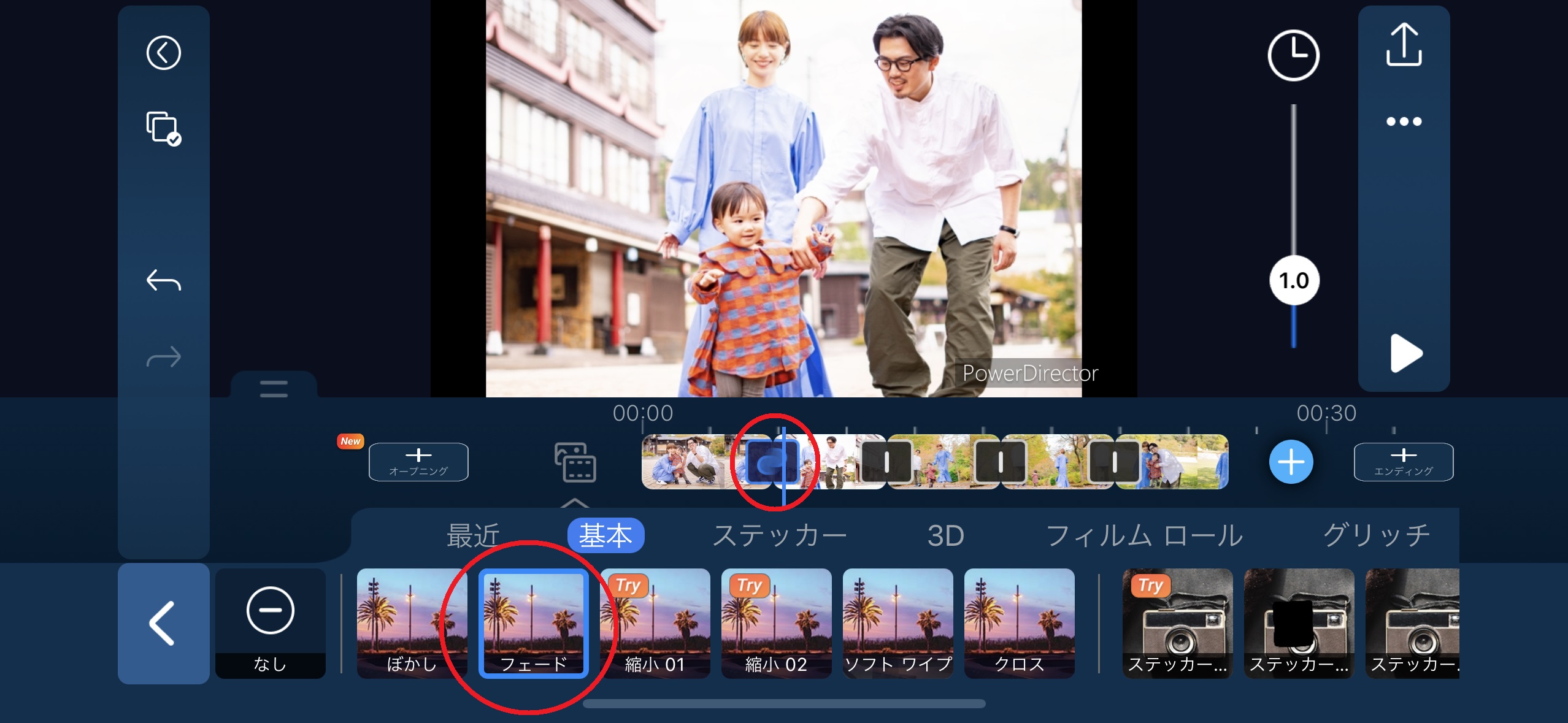
ステップ 5:タイトルを追加しましょう
最後にタイトルの追加します。
左側の「オーバーレイ(画像が重なったようなアイコン)」をタップします。
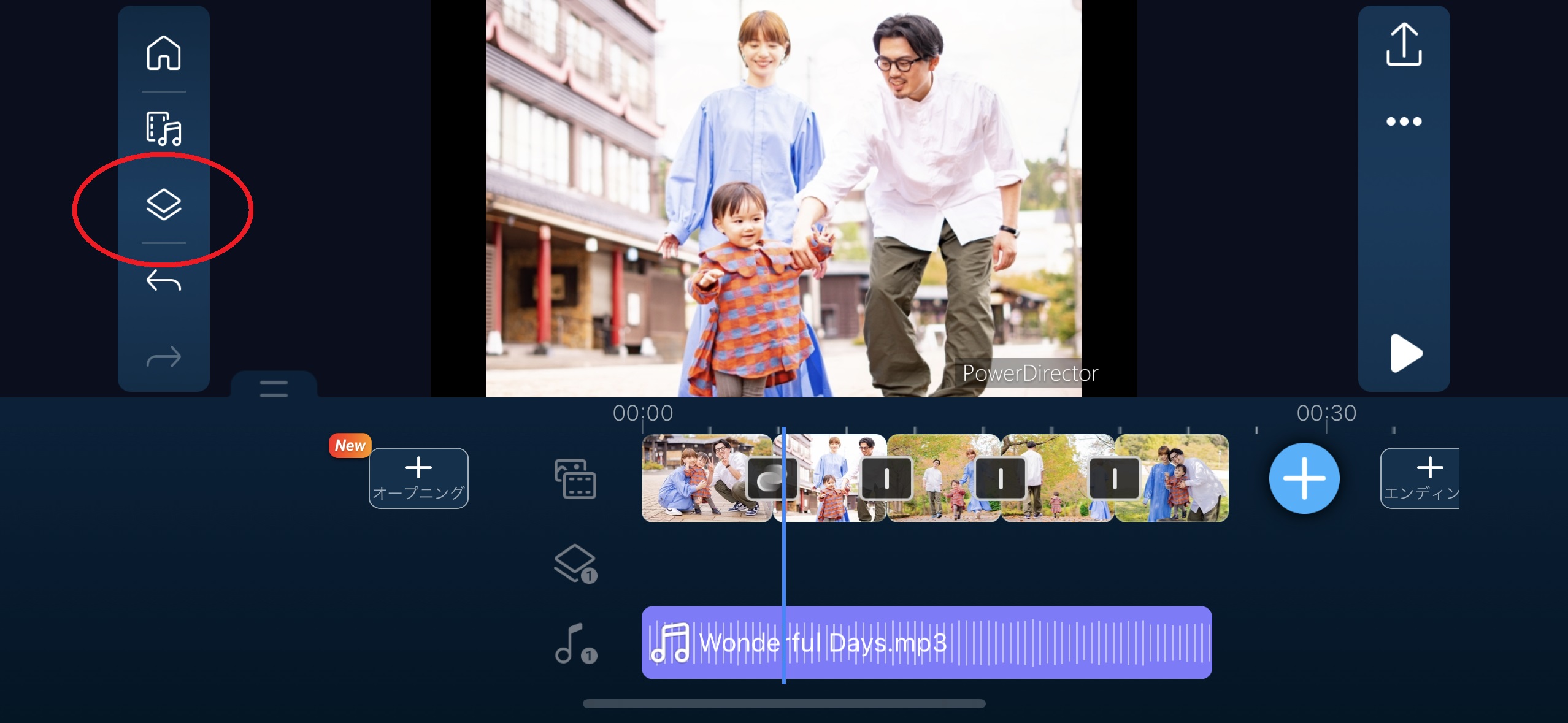
左メニューから「テキスト」を選択することで文字を追加できます。
今回は「バラエティ番組」カテゴリー内の「フェード」を追加してみます。
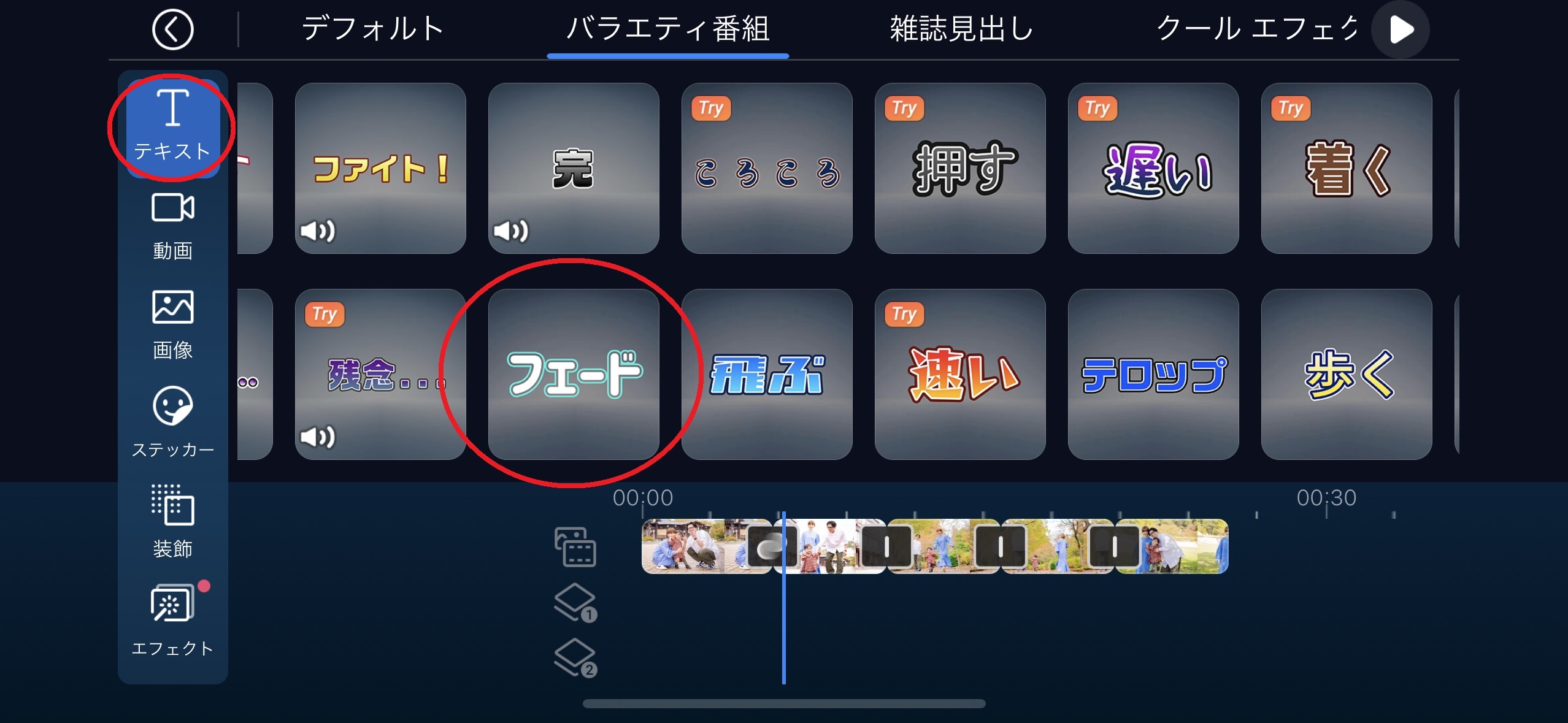
追加したタイトルをタップして文字を自由に打ち換えることができます。
また、右上の「T」をタップして、タイトルの装飾を変えることができます。
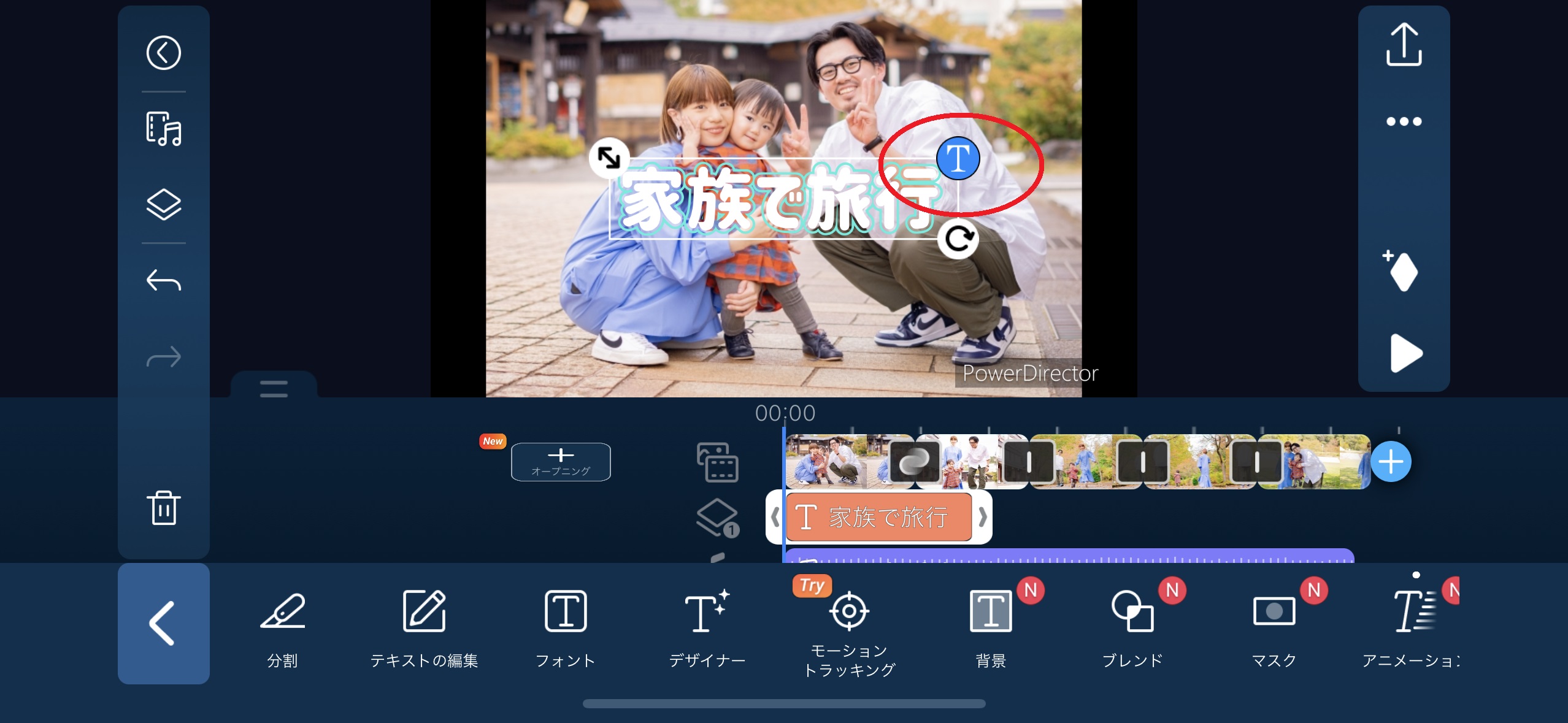
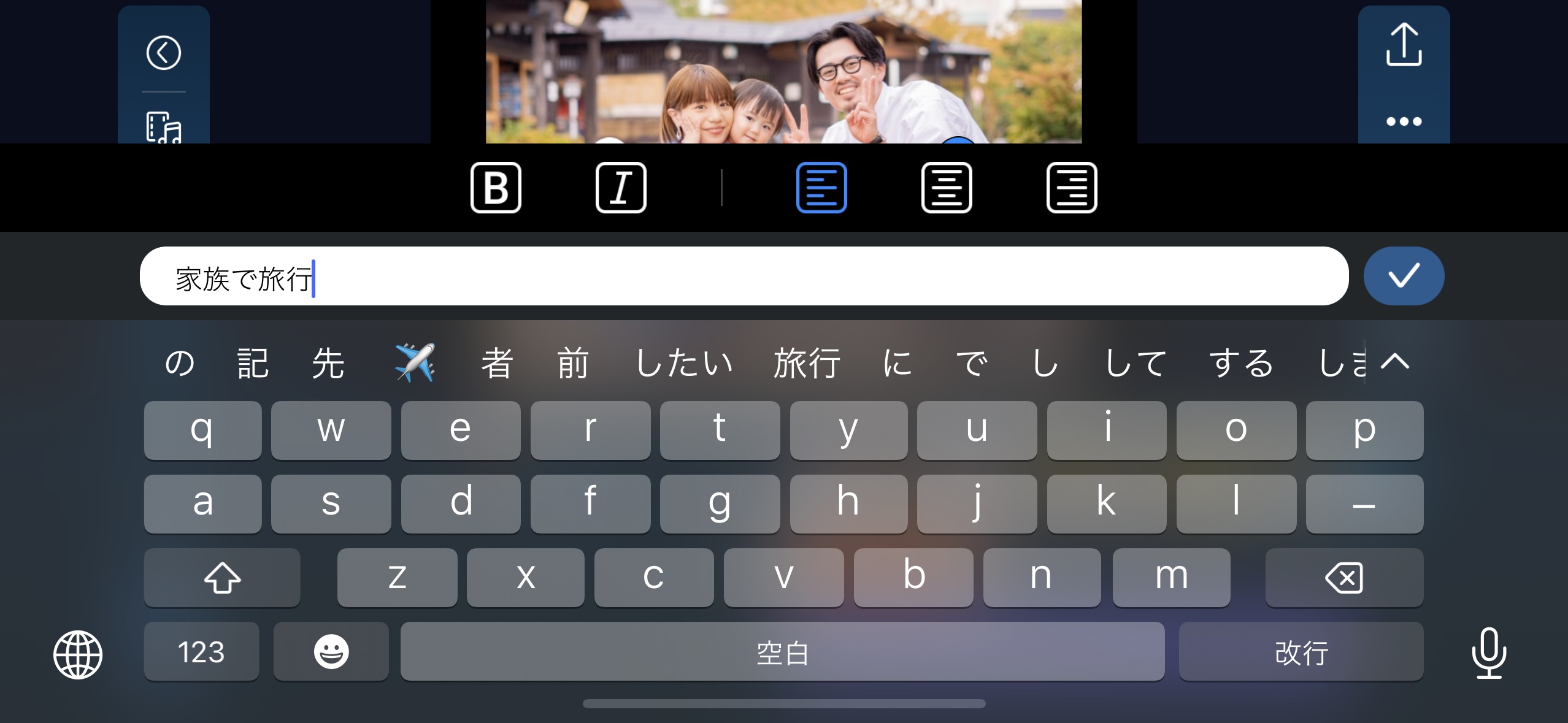
「カラー」でメインの文字の色を変更しましょう。
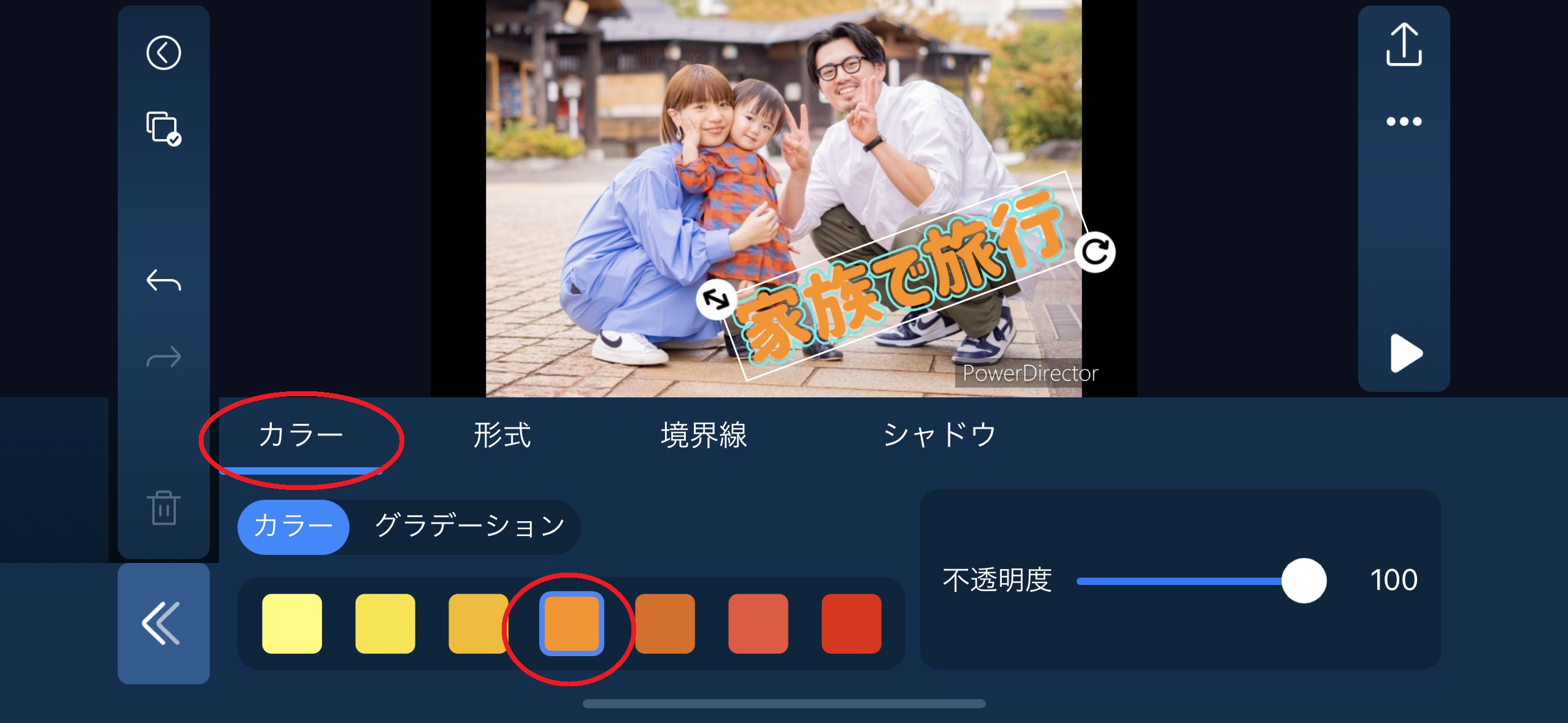
「境界線」を選択すると、境界線の色、太さ、透明度も調整することが可能です。このタイトルには、境界線 1 、2 と 2 色の境界線が使用されています。
タイトルと境界線は色々な色の組み合わせを試して、動画に合う色を選びましょう。
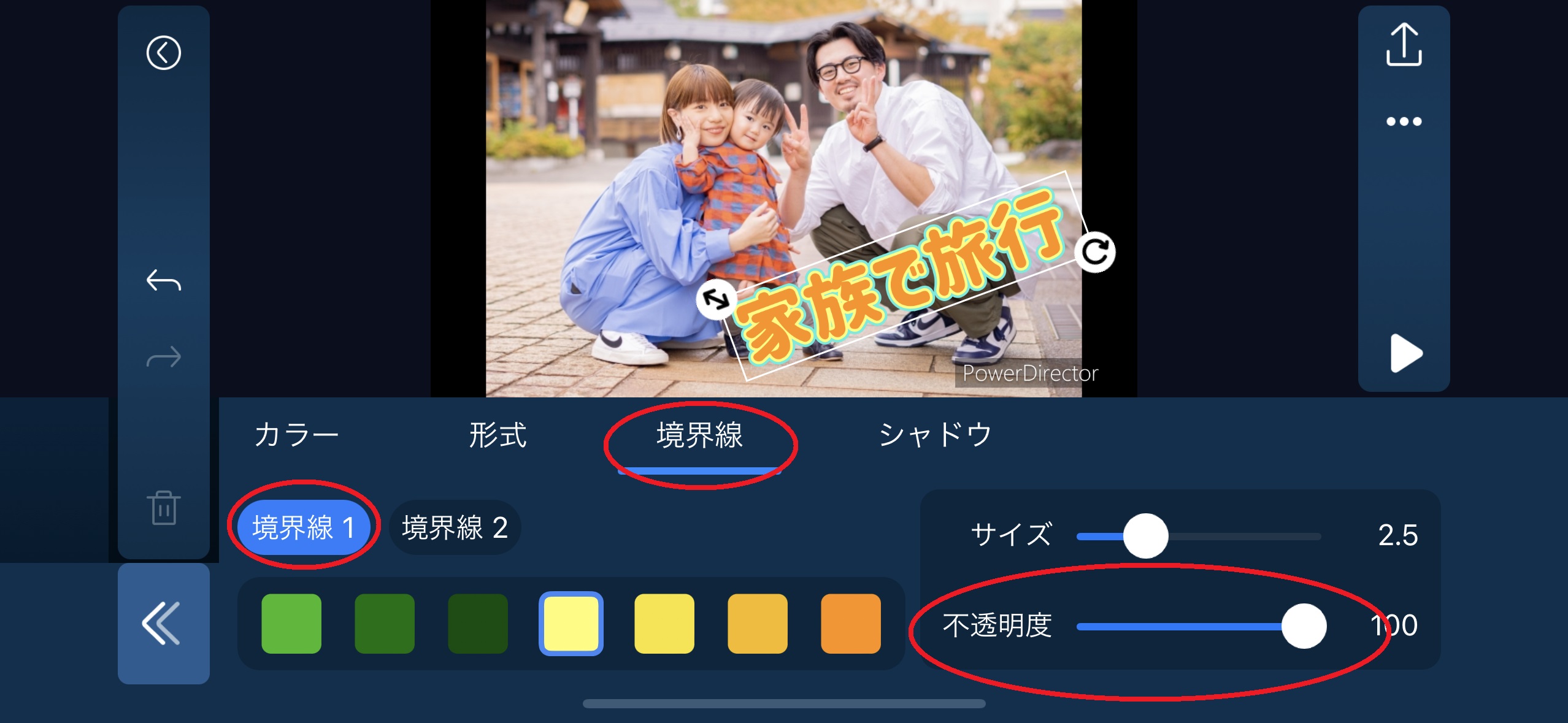
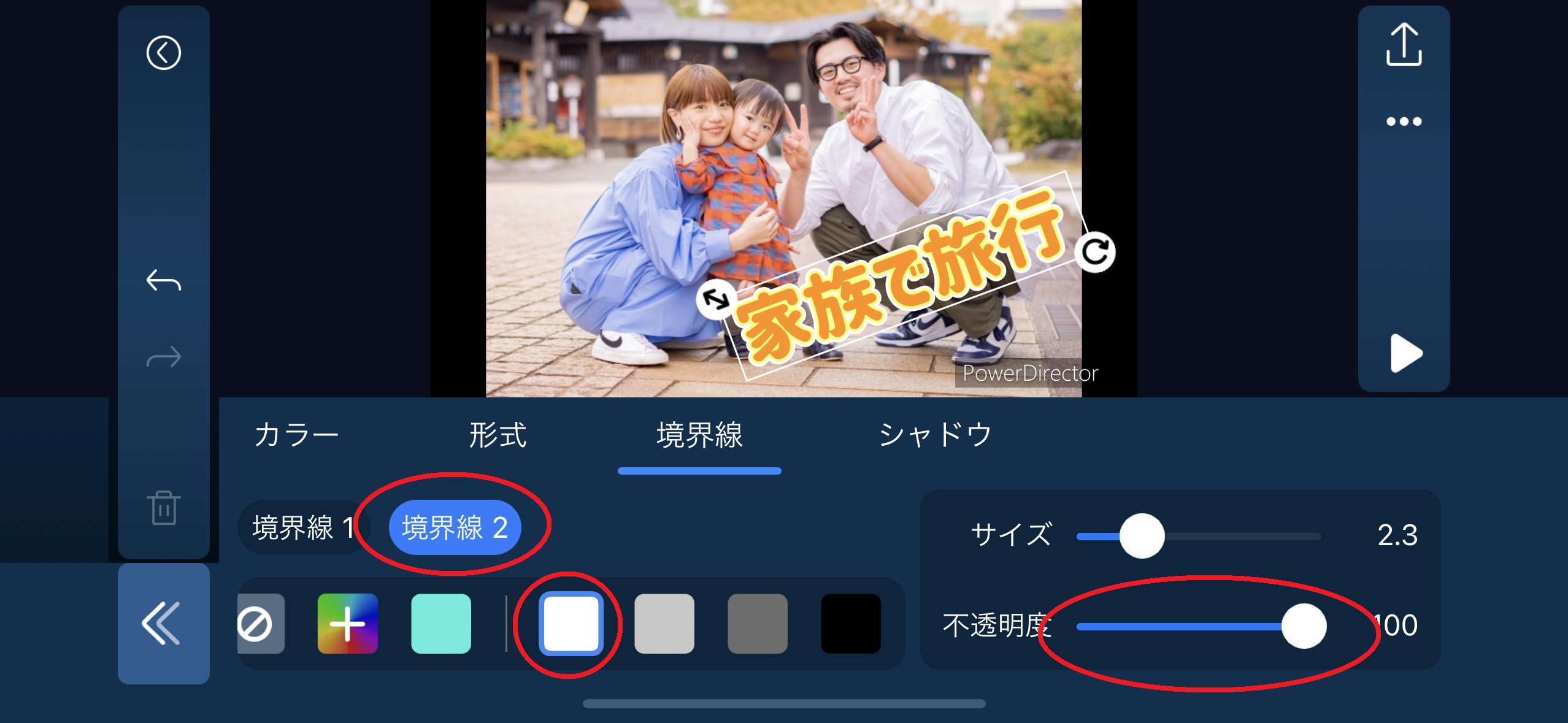
ステップ 6:書き出しをして保存しましょう
すべての編集が終わったら、画面右上の「書き出し」ボタンをタップし書き出して完成です。
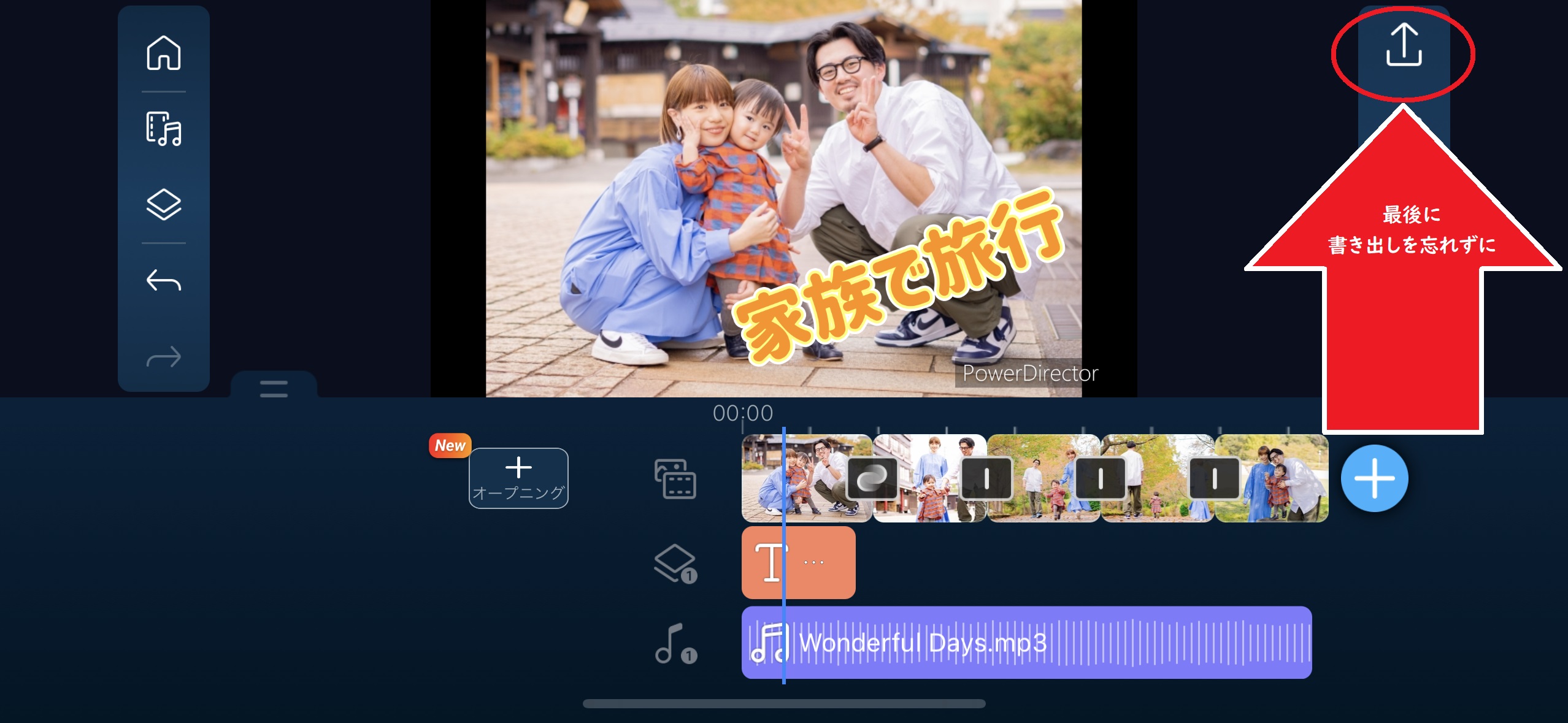
まとめ
今回は、複数枚の画像や写真から動画を作る方法について解説してみました。
このような BGM 付きのスライドショーは、簡単に作れて視聴者の注目度も高いので、インスタや Twitter で注目を集めたい時などにぜひチャレンジしてみてくださいね。
なお、おすすめ 1 位でご紹介した PowerDirector は初心者でも簡単に高度な編集ができてしまうオールインワンで高機能な動画編集アプリです。
無料でインストールできますので、ぜひこの機会に下記リンクよりダウンロードして様々な機能を試してみてくださいね。

テレビCMの編集会社で勤務の後、現在はサイバーリンクにてビデオコンテンツ制作、動画編集のオンライン講座の開催、公式YouTubeのマネジメントなどを担当する。




